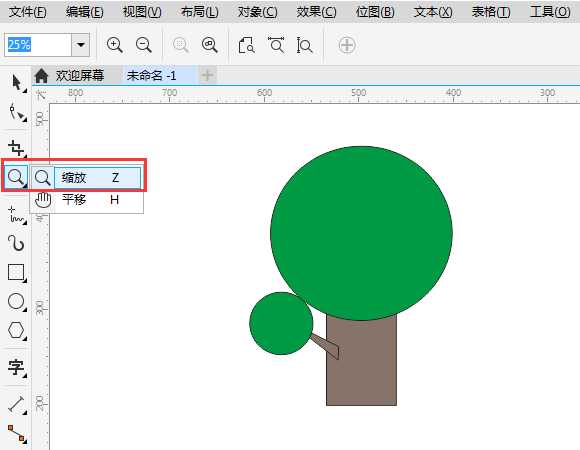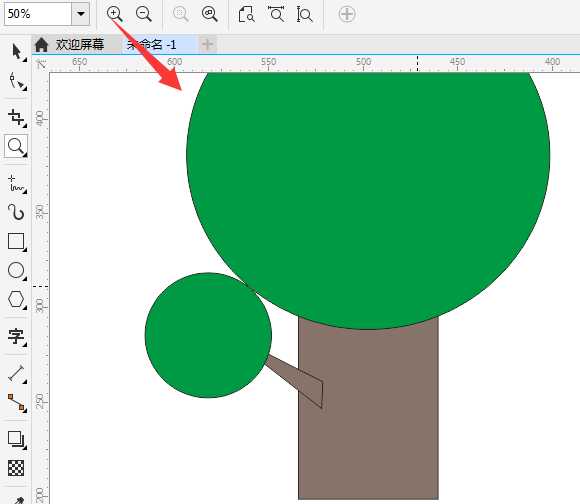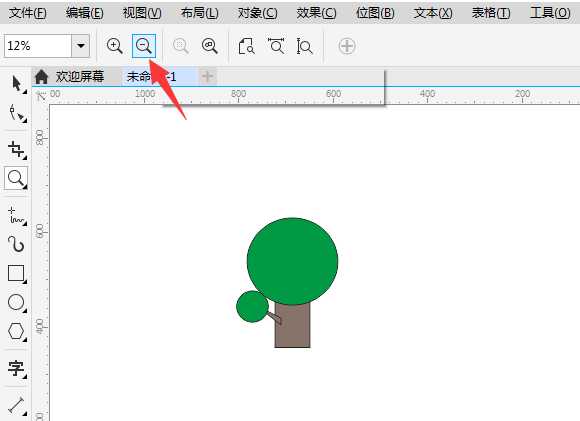茶园资源网 Design By www.iooam.com
缩放工具的功能是更改文档窗口的缩放级别,在绘图、排版等过程中不可或缺。在CorelDRAW中使用缩放工具可以用来放大或缩小图形的显示比例,方便用户对图形的局部浏览和修改。如果要对图形、对象进行等比例缩小或放大你知道该如何操作么?
步骤如下:
1、点击工具箱中缩放工具右下角的黑色三角按钮,会展开显示相关子工具,包括缩放和平移。如图所示,点击红色框中的缩放 Z这一项(这一选项针对的是视图缩放,实际的尺寸是不变的)。
2、如图所示,点击属性栏“放大”按钮,则会看到CDR工作区所绘制的小树被放大了,或通过左右侧缩放级别进行查看。
3、如图所示,点击箭头所指的放大镜中有减号的按钮。工作区所绘制的小树被缩小了。同样的缩放级别也缩小至12%。
提示:缩放工具的快捷键在属性栏中可查看,按ctrl++组合键则为放大画面,按ctrl+﹣组合键或者F3键则为缩小画面。
如果想要等比例缩放工作区中的对象,在使用“选择工具”选择对象的状态下,按住Shift键或不按拖动四角图柄(即图像上的外方框),然后移动鼠标,放大、缩小就行了。
CorelDRAW中,只要用选择工具拖拉就是等比例缩放,按Shift拉,是从中心等比例缩放。在Photoshop和Illustrator中等比例缩放,是需要按住Shift键拖拉。
以上就是CDR中缩放工具如何使用方法介绍,操作很简单的,大家看完之后有所了解了吧,希望能对大家有所帮助!
茶园资源网 Design By www.iooam.com
广告合作:本站广告合作请联系QQ:858582 申请时备注:广告合作(否则不回)
免责声明:本站资源来自互联网收集,仅供用于学习和交流,请遵循相关法律法规,本站一切资源不代表本站立场,如有侵权、后门、不妥请联系本站删除!
免责声明:本站资源来自互联网收集,仅供用于学习和交流,请遵循相关法律法规,本站一切资源不代表本站立场,如有侵权、后门、不妥请联系本站删除!
茶园资源网 Design By www.iooam.com
暂无评论...
更新日志
2024年11月15日
2024年11月15日
- 黄乙玲1988-无稳定的爱心肝乱糟糟[日本东芝1M版][WAV+CUE]
- 群星《我们的歌第六季 第3期》[320K/MP3][70.68MB]
- 群星《我们的歌第六季 第3期》[FLAC/分轨][369.48MB]
- 群星《燃!沙排少女 影视原声带》[320K/MP3][175.61MB]
- 乱斗海盗瞎6胜卡组推荐一览 深暗领域乱斗海盗瞎卡组分享
- 炉石传说乱斗6胜卡组分享一览 深暗领域乱斗6胜卡组代码推荐
- 炉石传说乱斗本周卡组合集 乱斗模式卡组最新推荐
- 佟妍.2015-七窍玲珑心【万马旦】【WAV+CUE】
- 叶振棠陈晓慧.1986-龙的心·俘虏你(2006复黑限量版)【永恒】【WAV+CUE】
- 陈慧琳.1998-爱我不爱(国)【福茂】【WAV+CUE】
- 咪咕快游豪礼放送,百元京东卡、海量欢乐豆就在咪咕咪粉节!
- 双11百吋大屏焕新“热”,海信AI画质电视成最大赢家
- 海信电视E8N Ultra:真正的百吋,不止是大!
- 曾庆瑜1990-曾庆瑜历年精选[派森][WAV+CUE]
- 叶玉卿1999-深情之选[飞图][WAV+CUE]